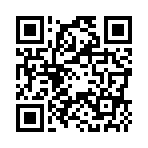エクセルのマクロの使い方(Trim編)
エクセルでデータをソートして使おうと思ったのですが、文字列の先頭やいたるところに空白が入っていて正しくソートできません。正しくソートするためにTrimを使おうかと思ったのですが、使い方がよくわからなくてどうしたらいいか分からなくなってしまいました。
というような疑問をお持ちの方とかいると思います。ここでエクセルのマクロを使って空白セルを削除するプログラムを作ってみたいと思います。使う命令は「Trim」です。Trimは文字列中にある空白を取り除いた文字列を返してくれる関数です。
ここでちょっとしたエクセルの豆知識です。
エクセル上に文字列がたくさん記入されているとして、セルを選択したいときに使うキー操作ですが、「Ctrlキー」+マウスでセルを飛び飛びに選択することが出来ます。
また「Shiftキー」+「Ctrlキー」+矢印キーで、連続するエリアを選択することが出来ます。用途に合わせて使用してみてくださいね。
では、話を戻しまして、文字列中の空白除去のマクロプログラムです。
Sub 空白除去プログラム()
Dim abc As Range 'セルを定義
For Each abc In Selection
abc = Trim(abc) '左右の空白を削除して、「abc」を置き換える
Next
End Sub
ね。こんなに簡単にTrimのプログラムが出来てしまいました。これを使って空白除去してみてください。
ちなみにですが、Trim関数には以下の種類がありますので、用途に応じて使用してください。
・Trim(abc) → 文字列の左右にある空白を削除します。
・RTrim(abc) → 文字列の右側にある空白を削除します。
・LTrim(abc) → 文字列の左側にある空白を削除します。
・Application.Trim(abc)→文字列の左右、または途中にある空白を削除します。
以上、Trimに関して分かりましたでしょうか?色々使ってみてくださいね。
というような疑問をお持ちの方とかいると思います。ここでエクセルのマクロを使って空白セルを削除するプログラムを作ってみたいと思います。使う命令は「Trim」です。Trimは文字列中にある空白を取り除いた文字列を返してくれる関数です。
ここでちょっとしたエクセルの豆知識です。
エクセル上に文字列がたくさん記入されているとして、セルを選択したいときに使うキー操作ですが、「Ctrlキー」+マウスでセルを飛び飛びに選択することが出来ます。
また「Shiftキー」+「Ctrlキー」+矢印キーで、連続するエリアを選択することが出来ます。用途に合わせて使用してみてくださいね。
では、話を戻しまして、文字列中の空白除去のマクロプログラムです。
Sub 空白除去プログラム()
Dim abc As Range 'セルを定義
For Each abc In Selection
abc = Trim(abc) '左右の空白を削除して、「abc」を置き換える
Next
End Sub
ね。こんなに簡単にTrimのプログラムが出来てしまいました。これを使って空白除去してみてください。
ちなみにですが、Trim関数には以下の種類がありますので、用途に応じて使用してください。
・Trim(abc) → 文字列の左右にある空白を削除します。
・RTrim(abc) → 文字列の右側にある空白を削除します。
・LTrim(abc) → 文字列の左側にある空白を削除します。
・Application.Trim(abc)→文字列の左右、または途中にある空白を削除します。
以上、Trimに関して分かりましたでしょうか?色々使ってみてくださいね。
Posted by KurokiLine